在使用电脑打印文件时,正确安装打印机软件是非常重要的。只有正确安装了打印机软件,才能保证打印机的正常工作。本文将为您提供一份详细的步骤指南,帮助您在电脑上安装打印机软件。
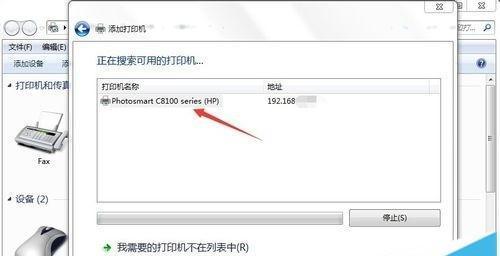
确定打印机型号和制造商
通过查看打印机本身或者其外包装上的标识,您可以确定您的打印机型号和制造商。这对于正确选择并下载相应的打印机软件至关重要。
访问制造商网站
使用电脑上的浏览器,访问您所确定的打印机制造商的官方网站。通常,这些制造商都会提供一个下载页面或者支持页面,您可以在其中找到所需的打印机软件。
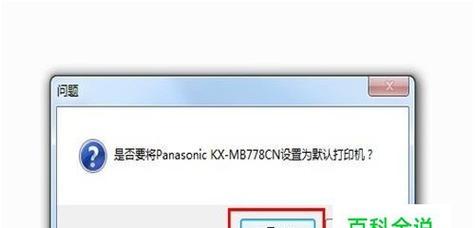
进入下载页面
在制造商的官方网站上,找到“支持”或者“下载”页面。在该页面上,您可以搜索或选择相应的打印机型号。
选择操作系统类型
根据您使用的操作系统,选择正确的操作系统类型。通常,您可以选择Windows、Mac或者Linux等不同的操作系统类型。
下载打印机软件
在选择了正确的操作系统类型后,您可以下载相应的打印机软件。点击下载按钮后,软件将会开始下载至您的电脑。
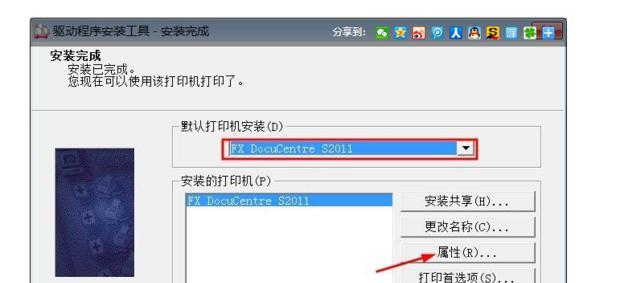
打开下载的软件文件
下载完成后,找到该文件并双击打开。通常,该文件会以.exe(对于Windows系统)或.dmg(对于Mac系统)结尾。
安装打印机软件
根据软件界面上的指引,点击“安装”按钮开始安装打印机软件。在安装过程中,您可能需要接受许可协议、选择安装位置等。
连接打印机
在完成软件安装后,将打印机通过USB线或者网络连接至电脑。确保连接稳定,并且打印机已经正确开启。
检测打印机连接
电脑会自动检测到新连接的打印机,并进行相关的驱动安装和设置。请耐心等待该过程完成。
测试打印功能
安装完成后,您可以选择一份测试文件进行打印,以确保打印机和软件都正常工作。如果打印顺利完成,那么恭喜您成功安装了打印机软件。
更新驱动程序(可选)
定期检查打印机制造商的官方网站,以了解是否有新的驱动程序更新。更新驱动程序可以提高打印机性能和稳定性。
解决常见问题
如果在安装过程中遇到问题,您可以查阅制造商的支持页面,或者联系他们的客户支持部门以获取帮助。
常规维护和保养
安装打印机软件后,您还需要定期进行常规维护和保养,以确保打印机的正常运作。
注意事项
在安装打印机软件时,务必注意下载来源的可靠性,并避免下载未经验证的文件,以防止计算机受到病毒或恶意软件的感染。
正确安装打印机软件对于电脑打印工作至关重要。通过本文提供的步骤指南,您可以轻松地在电脑上安装打印机软件,确保打印机正常工作,提高工作效率。记住,及时更新驱动程序和进行常规维护是保持打印机性能良好的关键。祝您使用愉快!




